功能介绍
常见问题
- 简略又实用的xp系统重装步骤_重装教程
- 如何将Win10系统切换输入法调成Win7模式?
- 深度技巧win8系统下载安装阐明_重装教程
- 在线安装win7系统详细图文教程_重装教程
- 系统盘重装系统官网教程_重装教程
- 如何应用U盘进行win10 安装系统_重装教程
- 最详细的n550重装系统图文教程_重装教程
- 系统一键重装系统_重装教程
- win7升win10教程_重装教程
- Win10桌面QQ图标被暗藏的再现方法介绍_重
- 更改Win7系统Temp文件夹存储地位教程(图
- 最新联想笔记本一键重装教程_重装教程
- 最简略实用的winxp重装系统教程_重装教程
- 小白一键重装win7旗舰版64位教程_重装教程
- 硬盘windows 7 系统安装图文教程_重装教程
win8下安装win7步骤_重装教程
时间:2017-01-11 13:29 来源:Windows 10 升级助手官方网站 人气: 次
核心提示:win8下安装win7真的是超级流行的,不少网友更新win8后觉得不习惯,想要在win8装win7系统还是比较简单的,下面就让小编来教你怎么在win8下安装win7....
win8下安装win7如今真的是超级风行的,不少网友更新了win8系统后感到不习惯,想要在win8装win7系统还是比较简略的,下面就让小编来教你怎么在win8下安装win7。接着来看系统win8装win7系统步骤,盼望对你有所赞助。
相干推荐:系统重装教程
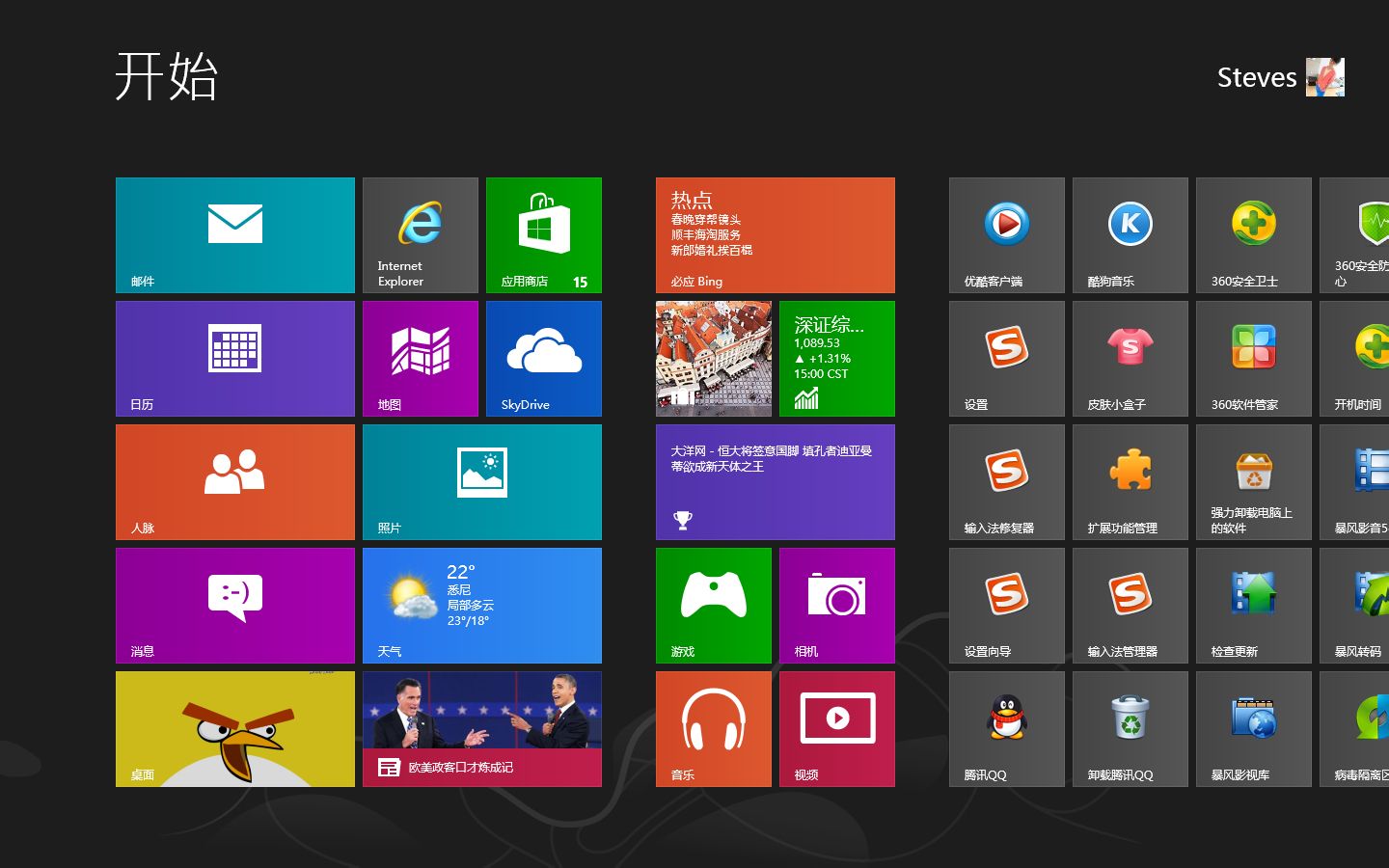
首先筹备一个windows7的ISO镜像文件。
1、先解压下载好的win7镜像到非系统盘,如E:\win7
2、按win+c呼出超级按钮,选择“设置”,选择“更改电脑设置”,选择“更新和恢复”点击“恢复”,点击“高级启动”下的“立即重启”;
3、重启主动进入高级启动模式,选择“疑难解答”,选择“高级选项”,选择“命令提示符”;
4、输入E:\win7\sources\setup.exe回车,主动加载windows7安装程序;
5、选择语言,点击下一步;
6、吸收条款,点击下一步;
7、点击“自定义(高级)”,涌现磁盘分区;
8、点击”驱动器选项(高级);
9、单击C盘,再点击“格式化“;
10、格式化完毕后点击下一步,开端安装系统。
以上就是win8下安装win7步骤的全部内容了,怎么样,win8装win7系统的步骤还是比较简略的吧,其实系统重装的道理都是互通的,只要你懂得了win8装win7系统的原理,你就知道如何重装系统比较简略,怎么操作起来更加得心应手了。